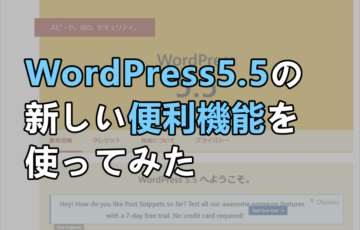こんちは、あーみです。
エックスサーバー(Xserver)で、サブドメインを設定する方法を解説します。
ドメインを取得済の方を対象としていますので、あしからず。
というか、ドメインは取得してね。ドメイン取得していないと、もちろんサブドメインを作ることもできません。
ドメインの作り方は別記事Xserver(エックスサーバー)で独自ドメインを取得する方法」をご参照くだしゃんせ。
では、参りましょう。
Contents
エックスサーバーでサブドメインの作り方手順
サーバーパネルにログインする
エックスサーバーのサーバーパネルにログインします。
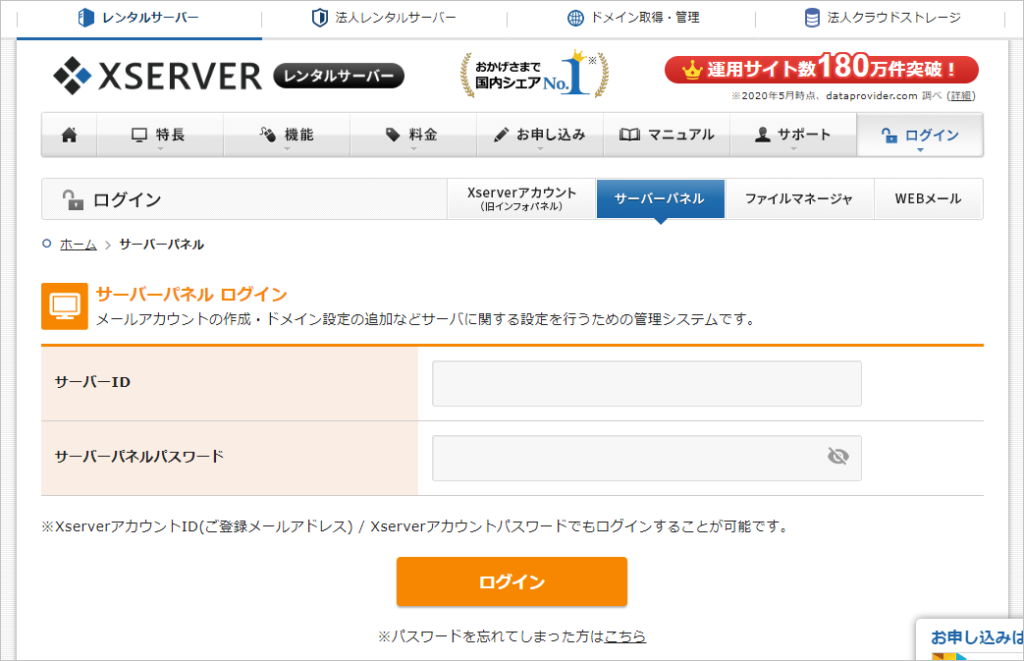
サーバーIDと、サーバーパネルパスワードを入力して、ログインします。
設定対象ドメインを設定する
エックスサーバーのトップ画面が開きます。

左下にある「設定対象ドメイン」に注目。
サブドメインをつくりたい「設定対象ドメイン」選び、「設定」をクリック。

設定対象ドメインになったかどうかは、右上に表示されます。
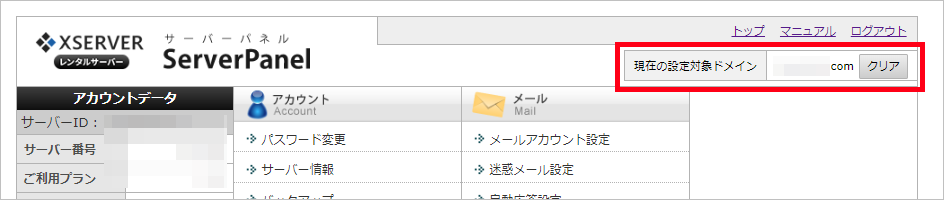
設定されたことを確認したら、いよいよサブドメインを設定します。
サブドメイン設定をする
「ドメイン」から、「サブドメイン設定」をクリック。

サブドメイン設定の画面が開くので、サブドメイン設定追加をクリック。
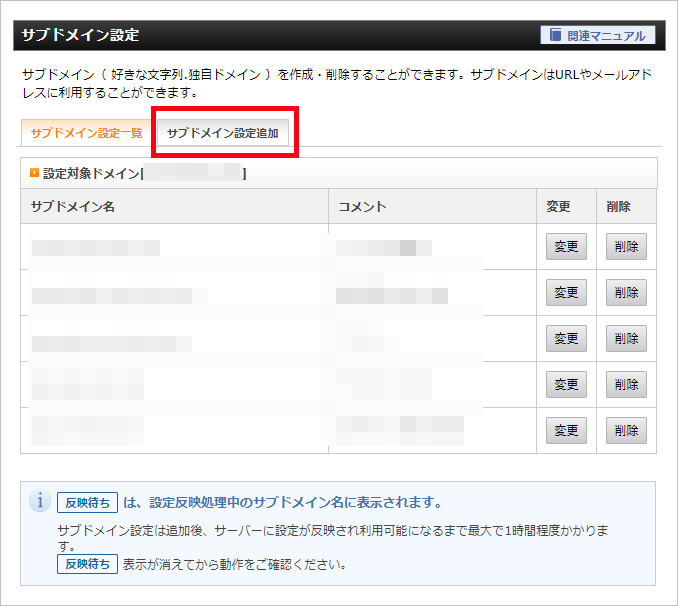
任意のサブドメイン名を設定する
ここで任意のサブドメイン名、コメントを入れてください。
※私は「サブドメイン名:test」「コメント:テストサイト用」としました。
決定したら、「確認画面へ進む」をクリック。
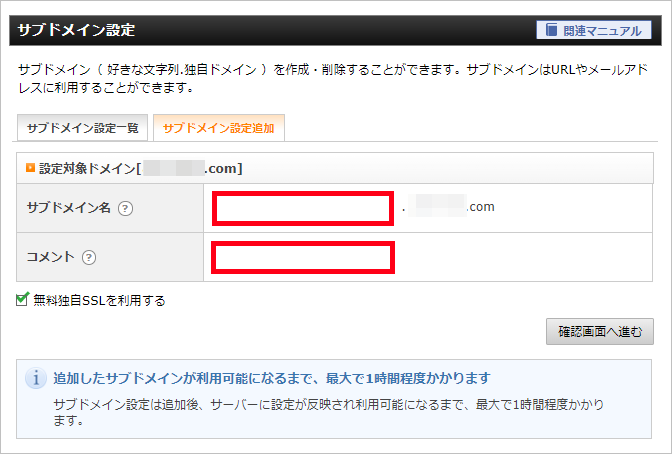
次に開いた画面で、内容を確認してOKだったら、「追加する」をクリック。
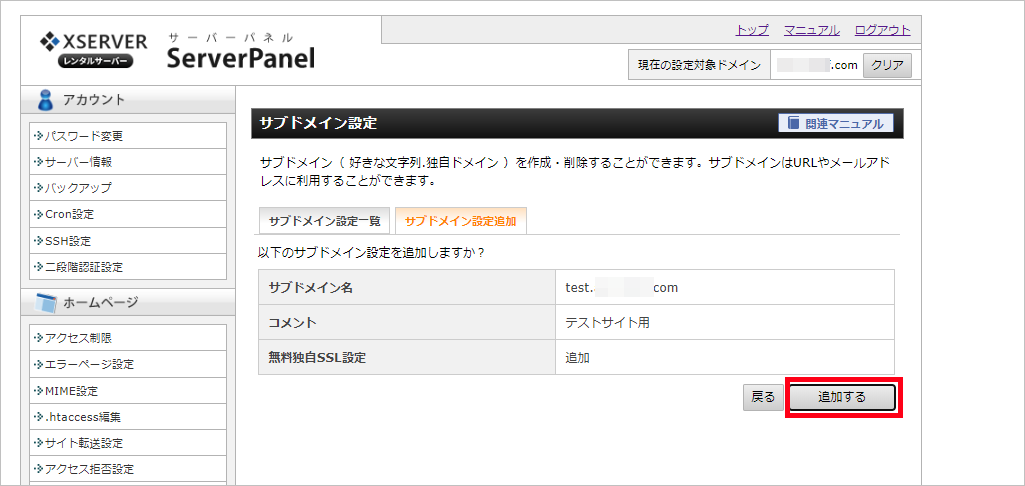
「サブドメイン設定の追加が完了しました」のメッセージが出ます。
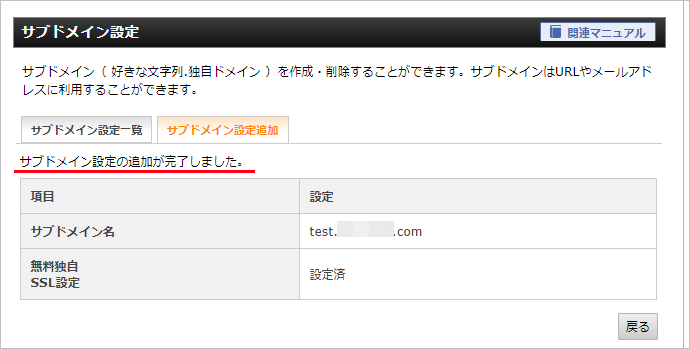
「戻る」ボタンから、サブドメイン設定一覧に戻ると「反映待ち」となっています。
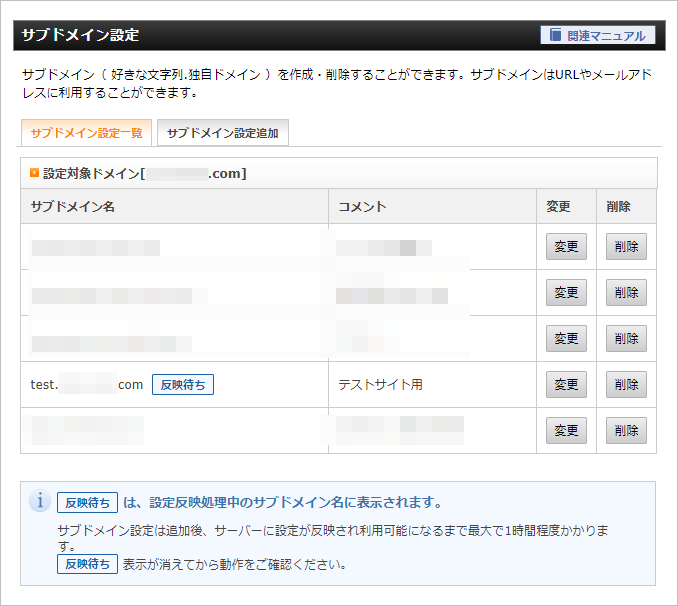
注意書きにもありますが、設定が反映されて利用が可能になるまで、最大1時間程度かかります。
私はやっぱり1時間程度かかりました。反映されると、文字が消えます。
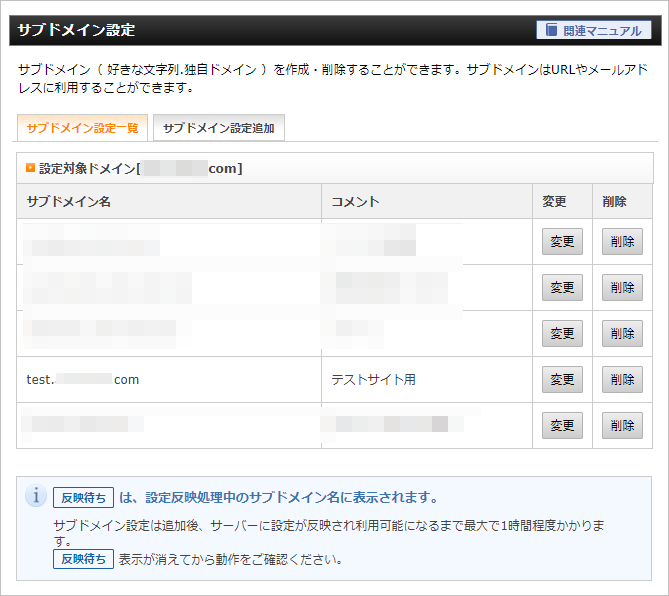
これでサブドメインの設定は終わりです。
お疲れ様でした。
サブドメインとは何か
ルートドメイン、サブドメイン、サブディレクトリとは
| ルートドメイン | ●●●.com |
| サブドメイン | □□□.●●●.com |
| サブディレクトリ | ●●●.com/△△△/ |
初心者の方向けに、難しい用語を使わずに説明すると、
「ルートドメイン」は親とするならば、
「サブドメイン」は「パートナー」、
「サブディレクトリ」は「子ども」です。
ルートドメインは「メインサイトのドメイン」。
「メインサイトとテーマや目的が異なるならば、サブドメイン」になり、
「メインサイトと同じテーマだけれど、より詳しいコンテンツ提供になるなら、サブディレクトリ」という感じになります。
だから、目的や用途に合わせて使い分けるといいですね。
この記事が、あなたのお役に立てますように。